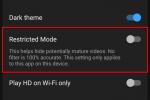No importa cuánto gastes en tu nuevo televisor, calibrar la imagen es un paso necesario para obtener la mejor experiencia de cine en casa. Dado que los televisores que se exhiben en las tiendas deben competir con la iluminación de las salas de exhibición, la configuración de imagen predeterminada a menudo no es ideal para uso doméstico. Incluso los televisores con múltiples ajustes preestablecidos de imagen necesitan algo de trabajo.
Contenido
- Elige tu proceso
- Predicar con el ejemplo
- Preparándose
- Haciendo tus ajustes
- Notas finales importantes
Cualquiera es capaz de calibrar un televisor, siempre que siga los pasos correctos. Con la configuración correcta, puedes tener la pantalla que mejor se adapte a tu hogar. Nuestra guía de sintonización de TV lo ayudará a configurar rápidamente la mejor calidad de imagen.
Elige tu proceso
Esta guía está diseñada para ayudar a quienes desean realizar un ajuste manual sin la ayuda de un disco de calibración. En realidad, le recomendamos que comience primero con una calibración “de globo ocular”, incluso si tiene la intención de utilizar un disco como ayuda. Le acercará más a su configuración ideal y facilitará un ajuste más rápido más adelante.
Relacionado
- Cómo configurar un temporizador de apagado en Apple TV
- Te sorprenderá lo barato que es hoy en día este televisor QLED 4K de 55 pulgadas
- Cómo reflejar tu teléfono inteligente o tableta en tu televisor
También puede elegir un disco de calibración que usaría en el reproductor de Blu-ray adjunto. Si bien muchos pueden preguntarse acerca de técnicas distintas para ajustar Televisores 4K Ultra HD - especialmente aquellos con alto rango dinámico (HDR) — lamentamos informar que actualmente hay muy pocos discos de calibración viables disponibles para el público en general. Encontrarás algunos patrones de prueba de YouTube disponibles, pero su utilidad es limitada en comparación con las escenas que puedes encontrar simplemente reproduciendo tu película o programa favorito.

Si realmente desea utilizar un disco de calibración, le sugerimos el Comparación y calibración de Spears & Munsil HD. Según nuestra experiencia, este es uno de los discos de prueba y calibración más intuitivos disponibles para los entusiastas. Proporciona instrucciones en pantalla claras y fáciles de entender, así como soporte en línea, y elimina las voces en off, a menudo cursis y cursis, asociadas con otros discos de calibración. El único inconveniente es que no incluye ajuste de audio, pero si lo que necesita es ayuda de audio, lo tenemos cubierto aquí.
Vídeos recomendados
Si desea probar un enfoque completamente diferente, uno que no involucre un disco sino su dispositivo iOS o Android, consulte la aplicación Tune-Up de THX. Se conecta a su televisor a través de HDMI (se requiere un adaptador independiente) y utiliza la cámara de su dispositivo iOS o Android para ayudarlo. Puede obtener más información sobre la aplicación en el Tienda de aplicaciones (iOS) o Tienda Google Play (Androide).
Predicar con el ejemplo
Hay muchos términos en juego cuando se habla de calidad de imagen y sus diversos aspectos. Aunque muchos de estos términos tienden a ser fáciles de captar y comprender de inmediato, los fabricantes de televisores parecen decididos a hacer las cosas más confusas al aplicando su propia nomenclatura patentada a términos como contraste, saturación, etc., o nombres de marcas registradas a tecnologías como atenuación local o contraluz.
Si bien usaremos los términos básicos en este artículo, pueden ser diferentes de los que aparece en su televisor. Para ayudar a aclarar las cosas, hemos incluido la siguiente tabla para describir cómo los diferentes fabricantes de televisores se refieren a la terminología básica.
| LG | Samsung | Afilado | sony | Vizio | |
| Iluminar desde el fondo | Luz de fondo/luz OLED | Iluminar desde el fondo | Iluminar desde el fondo | Brillo | Iluminar desde el fondo |
| Brillo | Brillo | Brillo | Brillo | Nivel de negro | Brillo |
| Color | Color | Color | Color | Color | Color |
| Espacio de color | Manejo del color | Espacio de color | C.M.S. | Temperatura de color avanzada | sintonizador de color |
| Temperatura del color | Temperatura del color | Tono de color | Temperatura del color | Temperatura del color | Temperatura del color |
| Contraste | Contraste | Contraste | Contraste | Contraste | Contraste |
| Contraste dinamico | Contraste dinamico | Contraste dinamico | AquoDimming | Potenciador de contraste avanzado | Detalle negro |
| RGB completo/limitado | Nivel de negro | Nivel de negro HDMI | Nivel de negro | Gama dinámica | |
| Atenuación local | Atenuación local LED | LED inteligente | N / A | Atenuación local automática | Zonas LED activas |
| Interpolación de movimiento/suavizado de movimiento | TruMotion | Movimiento automático plus | Mejora del movimiento | Flujo del movimiento | Reducir la vibración/Reducir el desenfoque de movimiento |
| Eliminación de ruido | Reducción de ruido y reducción de ruido MPEG | Vista digital clara y filtro de ruido MPEG | Reducción de ruido digital | Reducción de ruido aleatorio y reducción de ruido digital | Reduce el ruído |
| Modo de imagen | Modo de imagen | Modo de imagen | Modo AV | Modo de imagen | Modo de imagen |
| Nitidez | Nitidez H y V | Nitidez | Nitidez | Nitidez | Nitidez |
| Tinte | Tinte | Tinte | Tinte | Tinte | Tinte |
| balance de blancos | balance de blancos | balance de blancos | Temperatura de color avanzada | Temperatura de color avanzada | balance de blancos de 11 puntos |
Preparándose
Antes de lanzarnos a realizar cambios en la configuración de su televisor, hay algunas cosas que debemos hacer primero para asegurarnos de que el escenario esté preparado para una calibración exitosa y sin complicaciones.
Elige tus fuentes
Nuestra principal fuente de recomendación es Reproductor de discos Blu-ray - ya sea de la variedad estándar o Ultra HD - o consola de juego. Estos dispositivos ofrecen una imagen completa de 1080p y, en algunos casos, resolución 4K y/o HDR. Ese tipo de detalle será útil más adelante. Además, calibrar su televisor para obtener la mejor fuente de imagen posible desde el primer momento tiene sentido. Si no posee un reproductor de Blu-ray, su mejor alternativa es un decodificador de cable/satélite HD con DVR. La clave es obtener la mejor fuente posible y al mismo tiempo mantener la capacidad de pausar imágenes según sea necesario. Cualquiera que sea la fuente que elija, deberá conectarla a su televisor mediante un cable HDMI.
Para el material original, recomendamos una película o programa de TV de alta definición grabado de forma nativa en HD o 4K Ultra HD según corresponda a su pantalla. Elija algo que tenga una buena combinación de escenas brillantes y oscuras, así como mucho color. Evite programas aburridos y poco saturados, como Game of Thrones. Las películas animadas por computadora pueden ser excelentes fuentes de colores vivos y detalles de resolución, pero Las películas de acción real serán mejores para juzgar aspectos más sutiles como la precisión del tono de piel y detalle de sombra.
Elige un modo de imagen
Su televisor vendrá con varios modos de imagen y ajustes preestablecidos diferentes. Por lo general, se denominan deportes, juegos, vívidos, películas, cine o estándar; algunos incluso especificarán qué tipo de deporte. La mayoría de ellos están terriblemente fuera de control. Manténgase alejado de los modos deportivos y vívidos o "brillantes", ya que estos son siempre los peores infractores y, debido a que son demasiado brillantes, reducirán la vida útil a largo plazo de su televisor. La película, el cine o la configuración estándar sirven como las mejores plataformas de lanzamiento para crear sus propias configuraciones personalizadas. Es posible que al principio parezcan un poco oscuros para su gusto, pero lo arreglaremos. Una vez realizados los ajustes, es posible que se guarden en una configuración "personalizada" en lugar de alterar la configuración preestablecida de fábrica. Aquellos que modifican la configuración preestablecida de fábrica generalmente brindarán una opción de restablecimiento de fábrica, así como una opción para hacer que la configuración sea "Global" y se aplique en todas las fuentes.
Cosas para apagar
Los televisores actuales vienen con una larga lista de procesadores diferentes destinados a mejorar las imágenes de una forma u otra. Si bien algunos de estos pueden resultar valiosos, es mejor superarlos mientras se realiza el ajuste; siempre podrás volver a activarlos más tarde, cuando hayas terminado. Tenga en cuenta que una imagen de disco Blu-ray tiene una calidad nativa de muy alta calidad y, de todos modos, requiere poca o ninguna ayuda de procesamiento.

Lo primero que le sugerimos que desactive es la función de suavizado de movimiento, por ejemplo, MotionFlow, CineMotion, TrueMotion, CineSpeed 120Hz, 240Hz, 480Hz o algo similar (verifique el tabla anterior). Estos procesadores hacen todo lo que ves parece una telenovela y derrotar a la cinematografía que hace que las películas parezcan increíbles.
Otras mejoras de imagen que a menudo se pueden desactivar para mejorar la calidad pueden incluir corrección de bordes y ruido digital. reducción (DNR), corrección de errores MPEG, tono de piel, contraste dinámico, mejora del negro y nivel de negro HDMI, entre otros. otros.

Haciendo tus ajustes
En la siguiente sección, cubriremos la mayoría de los ajustes básicos que los usuarios pueden realizar sin tener que acceder a la "configuración de servicio" bloqueada de su televisor. Hablaremos un poco sobre lo que hacen estos ajustes y qué mirar para asegurarnos de tener la mejor configuración.
(Nota: recomendamos encarecidamente que solo los técnicos de servicio calificados accedan a los menús de servicio bloqueados. Un solo ajuste en la dirección incorrecta puede alterar una serie de otras configuraciones (¡por eso están bloqueadas!)
Iluminar desde el fondo
Este ajuste controla la intensidad de la luz de fondo en un Televisor LCD/LED. Para aquellos que tienen su televisor en una habitación oscura o en un sótano, no será necesario que esta configuración sea demasiado alta. Para aquellos en habitaciones más luminosas, será deseable una mayor intensidad de luz de fondo. Trate de evitar realizar este ajuste mientras el sol brilla directamente sobre la pantalla, ya que esto dará como resultado una configuración anormalmente alta. En su lugar, haga sus ajustes cuando la luz de la habitación esté en su nivel promedio para cuando mire y elija una escena de un programa o una película con mucho blanco: una escena a la luz del día en una montaña cubierta de nieve, por ejemplo. ejemplo. Si después de observar la escena durante 10 minutos comienzas a entrecerrar los ojos, la luz de fondo es demasiado fuerte. Reduzca la luz de fondo y repita hasta que esté satisfecho.
Brillo
El término "brillo" es un poco engañoso ya que la configuración en realidad tiene más que ver con el nivel de negro de su televisor. Configurar el brillo demasiado alto dará como resultado negros atenuados y una pérdida de dimensión. Cuando el brillo es demasiado bajo, se perderán detalles en las áreas oscuras de la pantalla (lo que se denomina recorte). La forma más sencilla de ajustar el brillo es utilizar las barras negras en la parte superior e inferior de una película.
Estas barras deben ser de color negro intenso y, por lo general, serán más oscuras que el fondo negro que suele encontrarse en los créditos de las películas. Haga una pausa en la escena que elija y aumente el brillo hasta que las barras tipo buzón aparezcan grises. Luego, reduce el brillo hasta que las barras negras sean totalmente negras.
Una vez hecho esto, busque una escena que incluya grandes secciones oscuras que aún contengan detalles. Si el brillo es demasiado bajo, se perderán detalles en escenas y áreas oscuras. Tenga en cuenta que existe algo llamado "más negro que el negro". No todos los detalles en las sombras deben ser visibles.
Contraste
El contraste es, al igual que el brillo, un término engañoso porque este ajuste en realidad se ocupa del brillo y el detalle dentro de las partes blancas de una imagen.
En última instancia, su configuración de contraste dependerá de sus preferencias personales, pero le recomendamos que resista la tentación de simplemente aumentar el contraste. Busque una escena con una imagen blanca y brillante y presione el botón de pausa. Ajuste el contraste hasta el punto en que el objeto blanco sea brillante, pero aún contenga detalles y bordes nítidos. Un buen punto de partida es la mitad del camino. A partir de ahí no deberías tener problemas para encontrar la configuración que más te convenga.
(Nota: Es posible que tengas que alternar entre las configuraciones de contraste y brillo para encontrar la combinación óptima. Esto es normal y puede llevar un poco de tiempo, pero el resultado final vale la pena).
Nitidez
Es un error común pensar que aumentar la nitidez de un televisor al máximo proporcionará una imagen más nítida. A decir verdad, las imágenes de alta definición normalmente necesitan poca o ninguna mejora de nitidez. Puedes jugar con esta configuración pausando tu fuente en una escena que proporcione muchas líneas rectas; por ejemplo, una escena con muchos edificios u otras formas uniformes, como las gradas de un estadio.
Si aumenta la nitidez al máximo, debería notar que las líneas rectas se volverán irregulares. Este es el televisor que introduce artefactos en la imagen que no deberían estar allí. Reduzca la nitidez hasta un punto en el que los bordes parezcan limpios y rectos, luego déjelo así.
Color
Muchos de los televisores de alta gama que hemos probado tienen una precisión de color excepcional desde el primer momento. Pero en los televisores de nivel medio a bajo, el ajuste del color podría considerarse el más complicado de todos. Sin un disco de calibración y un filtro óptico (o la capacidad de anular la salida roja y verde del televisor), puede resultar difícil saber si tienes el color perfecto. ¿Qué tan verde debería verse una hoja? Por este motivo, se recomienda encarecidamente un disco de calibración para lograr la configuración de color más precisa. Sin embargo, tenemos un par de trucos que ofrecer.
Le recomendamos encarecidamente que tome notas de cada configuración y las guarde para consultarlas en el futuro.
Primero, averigüe si su televisor ofrece ajuste de temperatura de color. Los ajustes de temperatura de color generalmente se expresan en términos de frío o cálido. Elija el entorno más cálido que tenga disponible como punto de partida. Desde allí, busca una escena con muchas caras y luego presiona Pausa.
Suba el color al máximo y observe cómo todos parecen tener ictericia o una quemadura solar reciente. No quieres eso. Ahora, baje el color casi por completo y observe cómo todos lucen como si pertenecieran a la morgue. Tú tampoco quieres eso. Ahora ajusta el color nuevamente hasta que las caras luzcan naturales. El rostro de cada persona debe tener su propio tono distintivo. Si parece un tono de piel real, sabrás que te has acercado.
Tenga en cuenta que también puede ver referencias a las gamas de colores que puede alcanzar su televisor, como un porcentaje del estándar cinematográfico DCI-P3. Estos no se pueden ajustar, pero el contenido con tecnologías de optimización como HDR puede aprovechar una cobertura de gama de colores más amplia.
Tinte
Le recomendamos que deje la configuración de Matiz como está, a menos que esté utilizando un disco calibrador. Es un caso raro en el que la configuración del tinte necesitará muchos ajustes, pero sucede. Si es así, también puedes utilizar nuestra misma prueba de color de piel que mencionamos anteriormente.
Notas finales importantes
- Recomendamos anotar o tomar una foto de las configuraciones elegidas para referencia futura para que no las pierda después de seleccionar las perfectas. Después de todo, es probable que alguien llegue y accidentalmente lo arruine en algún momento. Es especialmente prudente registrar la configuración si tienes niños, o simplemente si tienes un hogar con muchos periféricos (o sistemas de juegos).
- Si miras contenido con HDR, genial, debería mejorar tus imágenes notablemente. Pero no serán las configuraciones que elegiste cuando calibraste tu televisor. Por lo general, puedes calibrar configuraciones individuales mientras estás en el modo HDR, pero generalmente no es necesario. HDR tiende a encontrar las mejores opciones posibles para el contenido que estás viendo o lo más cerca posible conseguir.
- Si desea aprovechar al máximo la calidad de imagen de su televisor, siempre puede adquirir herramientas nuevas y especializadas para mejorar aún más el rendimiento. Por ejemplo, puedes usar un disco de calibración para microgestionar la salida de su televisor. Si bien utiliza patrones de prueba con menor subjetividad, optimizarás la configuración de tu televisor. El disco en sí cuesta un poco más, pero al final te da la confianza de que estás obteniendo la mejor calidad de imagen.
- Si no está seguro de qué mirar, tenemos listas de los mejores discos Blu-ray y Discos Blu-ray Ultra HD para aprovechar al máximo su cine en casa. Siempre es mejor recompensar un duro día de trabajo con una cerveza fría o una limonada. Así que toma uno, toma asiento y disfruta de tu nuevo y reluciente televisor sabiendo que lucirá lo mejor posible. Incluso permitiremos que usted se regodee un poco como un genio del cine en casa recién nombrado.
- Consulte nuestra guía sobre calibrar manualmente sus altavoces para obtener un sonido increíble que hará que su sistema de cine en casa sea aún mejor. Al final, la calidad de imagen y la calidad de sonido se complementan tan perfectamente que no puedes tener una sin la otra.
Recomendaciones de los editores
- Te sorprenderá lo barato que es hoy en día este televisor QLED 4K de 65 pulgadas
- Las mejores ofertas de Prime Day TV: obtenga un televisor 4K de 50 pulgadas por menos de $ 200 y más
- Cómo probamos los televisores
- Las mejores ofertas de televisores OLED: 11 televisores OLED baratos que puedes comprar hoy
- Las mejores ofertas de televisores LG: televisor de 70 pulgadas por menos de $ 500 y más